热门标签:
word表格如何设置提醒

转转大师PDF转换器
支持40多种格式转换,高效办公
第一步:插入一个控件

第二步:设置控件属性
插入控件之后,点击控件组中的“属性”,然后在标题中输入你要提醒的文本,最后点击确定即可。
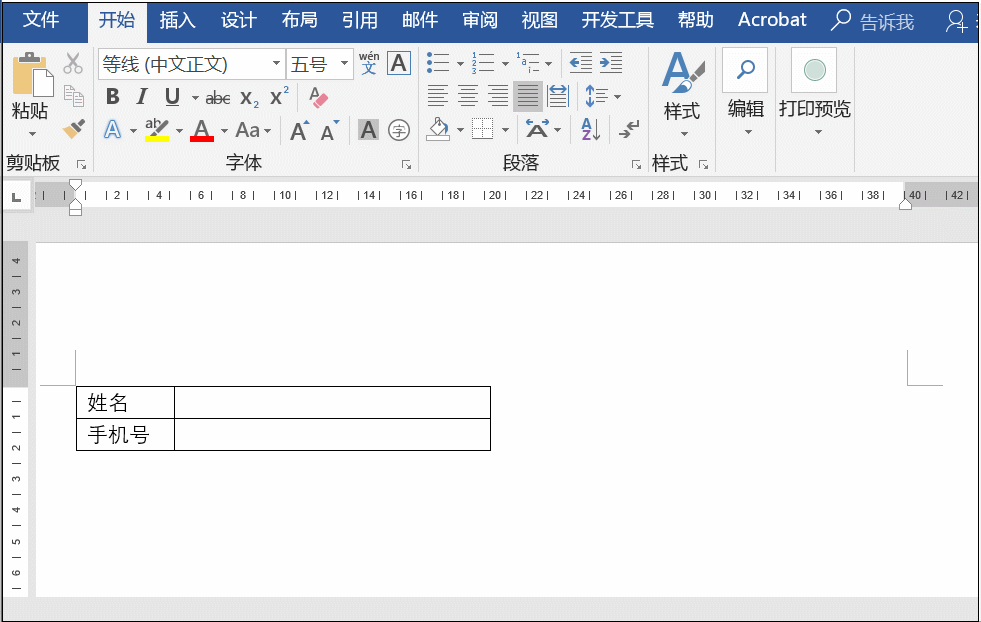
到这里我们的提醒设置基本完成,但我们会发现在填完后,将鼠标放到相应的位置,提醒的内容会出现,影响整体效果,这时可以通过属性中的“内容被编辑后删除内容控件”来取消。
具体操作如下:
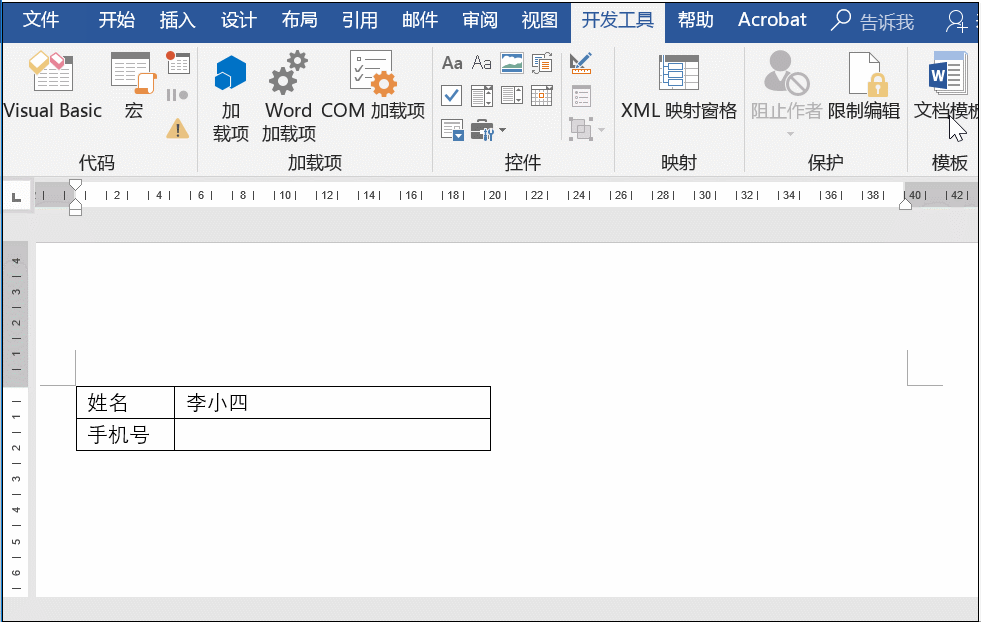
这样制作Word表格,不仅美观而且还可以提醒他人正确输入,省时省力,何乐而不为呢?
在需要填写内容的单元格中插入“格式文本内容控件”或“纯文本内容控件”。

第二步:设置控件属性
插入控件之后,点击控件组中的“属性”,然后在标题中输入你要提醒的文本,最后点击确定即可。
具体操作如下:
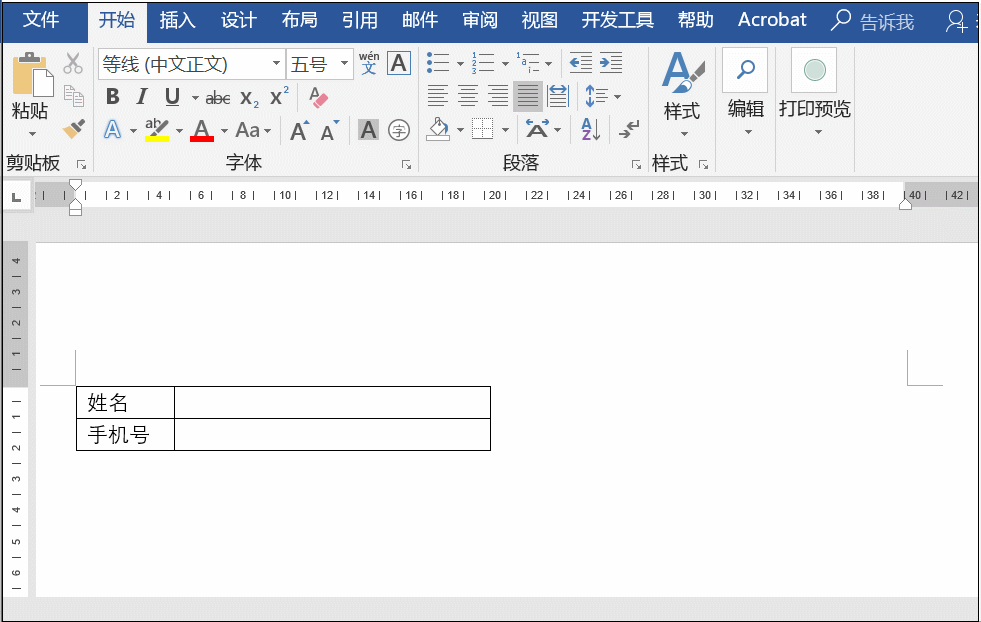
到这里我们的提醒设置基本完成,但我们会发现在填完后,将鼠标放到相应的位置,提醒的内容会出现,影响整体效果,这时可以通过属性中的“内容被编辑后删除内容控件”来取消。
具体操作如下:
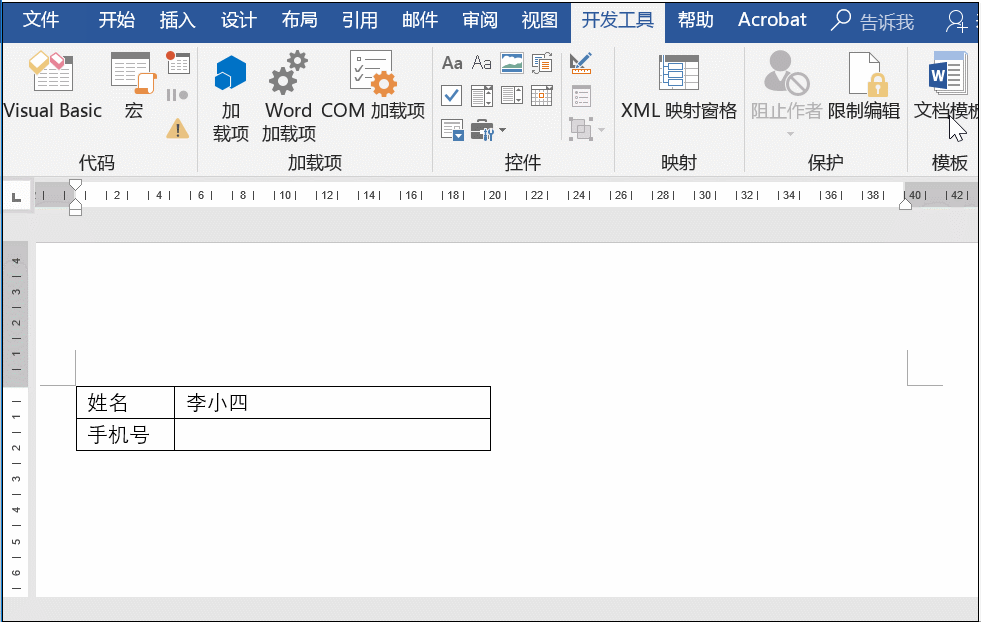
这样制作Word表格,不仅美观而且还可以提醒他人正确输入,省时省力,何乐而不为呢?
上一篇:10个常用的Word快捷键


 马上下载
马上下载
 闽公网安备 闽ICP备16005963号-3
闽公网安备 闽ICP备16005963号-3